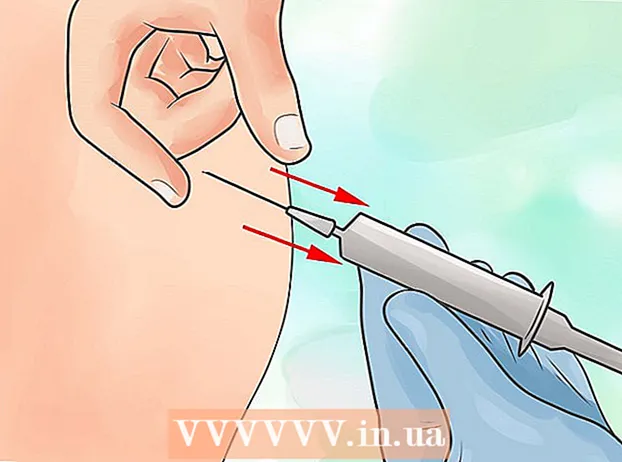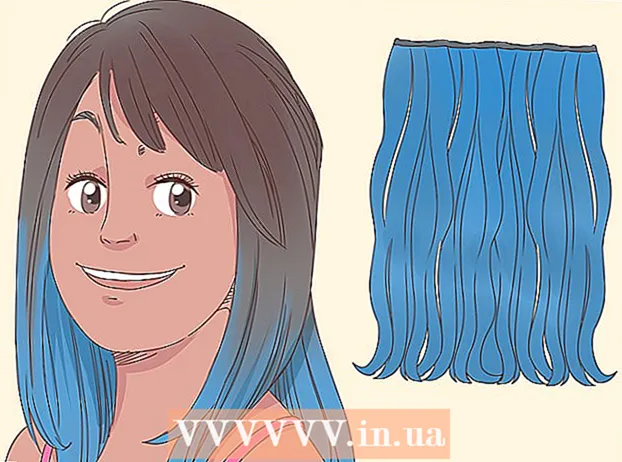Författare:
John Stephens
Skapelsedatum:
22 Januari 2021
Uppdatera Datum:
1 Juli 2024

Innehåll
Denna wikiHow lär dig hur du extraherar APK (Android-paketfil) för en Android-app så att du kan installera den på en annan Android-telefon utan att använda Google Play. Detta är användbart när du vill installera föråldrade appar på en nyare telefon, installera en liten skärmapp på enheter med en större skärm eller kontrollera appkompatibilitet med enheten. ny / gammal Android-enhet.
Steg
Del 1 av 3: Använda APK Extractor
längst upp till höger på skärmen.
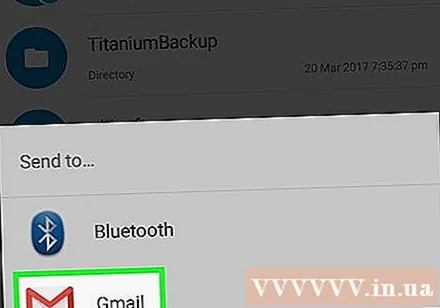
Tryck på ett delningsalternativ. I de flesta fall kommer APK-filen att vara större än den storlek som får skickas via e-post, så du måste använda någon molntjänst (som Google Drive).- Om du till exempel vill placera APK-filen i Dropbox-appen förinstallerad på din Android-enhet, tryck på Dropbox sedan Välj Lägg till för att ladda upp APK-filen.
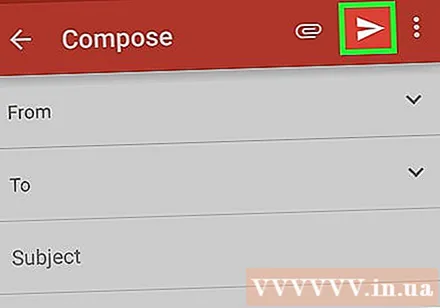
Ladda upp APK-filen. När du väl har valt en molntjänst och laddat upp APK-filen är du redo att överföra APK-filen till en annan Android-enhet. annons
Del 3 av 3: Överför APK-filer till andra Android-enheter
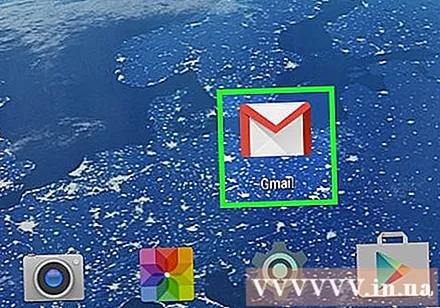
Öppna aktieoptioner på den andra Android-enheten. Det här är den tjänst där du laddade upp den ursprungliga APK-filen.- Om du till exempel laddar upp APK-filen i en app för att dela till Dropbox på din ursprungliga Android-enhet måste du öppna Dropbox på din andra Android-enhet.
Välj APK-filen. Det här steget beror på dina specifika delningsinställningar, men vanligtvis måste du trycka på APK-filnamnet för att ladda ner filen.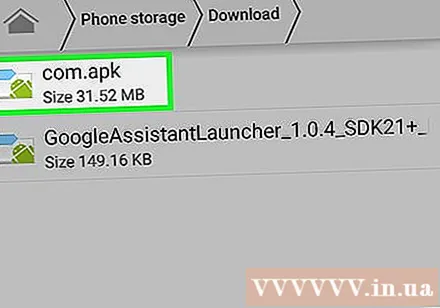
- I vissa fall måste du trycka på Ladda ner (Ladda ner) efter att ha klickat på APK-filnamnet.
Klick INSTALLERA (Installera) när du blir ombedd. Åtgärden kommer att finnas i det nedre högra hörnet på skärmen.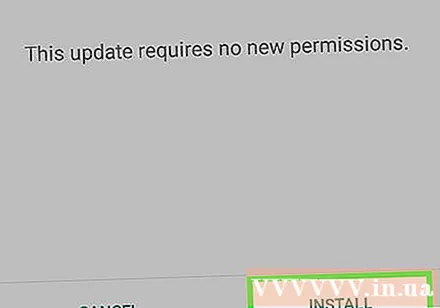
Klick ÖPPNA (Öppna). Alternativet visas i det nedre högra hörnet på skärmen när APK-filen har laddats ner. När du klickar på ÖPPNA och öppnandet av APK-filens applikation innebär att appen har installerats på den nya Android-enheten. annons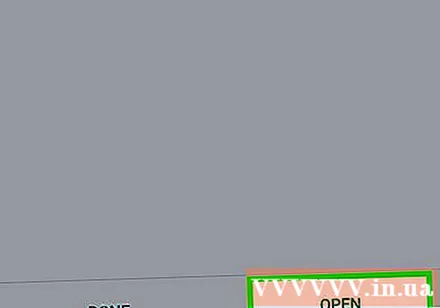
Råd
- Du kan använda APK-filen för att installera en telefonspecifik app på din surfplatta eller installera en gammal version av något du inte vill uppdatera på din nya enhet.
Varning
- Du kan inte använda Android APK-filer på iPhone (eller någon annan telefon som inte är Android) eftersom den här filtypen är formaterad exklusivt för Android-programvara.